L’outil de personnalisation est accessible via Apparence → Personnaliser dans le tableau de bord de votre site. L’outil de personnalisation est principalement utilisé par les thèmes classiques pour modifier l’apparence de votre site. Ce guide expliquera les options les plus courantes de l’outil de personnalisation.
Dans ce guide
La plupart des réglages cités dans ce guide s’appliquent aux thèmes classiques. Les sites utilisant les thèmes modernes basés sur des blocs disposeront de certaines options dans l’outil de personnalisation et un message en haut de l’écran vous invitera à consulter l’éditeur de site, qui vous offre un contrôle total sur l’apparence de votre site.
Pour accéder à l’outil de personnalisation :
- Consultez le tableau de bord de votre site.
- Accédez à Apparence.
- Sélectionnez Personnaliser.

Au bas de l’écran de l’outil de personnalisation, vous pouvez masquer les commandes de l’outil de personnalisation ou afficher votre site dans le simulateur d’ordinateur de bureau, de tablette ou d’appareil mobile.
Cliquez sur la croix X dans le coin supérieur gauche pour quitter l’outil de personnalisation et revenir à votre tableau de bord.

Certains éléments de la fenêtre d’aperçu de l’outil de personnalisation auront une icône en forme de crayon à côté d’eux. Il s’agit d’un raccourci vers les commandes de l’outil de personnalisation permettant de modifier l’élément concerné. Ces icônes apparaissent uniquement pour les propriétaires et administrateurs du site, pas pour le public.
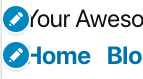
Accédez à Personnaliser → Identité du site pour trouver les options suivantes :
- Logo : ajoutez le logo une fois. Il apparaîtra ensuite automatiquement dans tous les thèmes prenant en charge les logos.
- Titre du site : le titre de votre site apparaît dans l’en-tête en haut de votre site. Cet emplacement est idéal pour y faire figurer le nom de votre entreprise ou de votre blog.
- Description : la description apparaît dans un style plus sobre à côté du titre de votre site. Une description est utile pour faire apparaître une citation ou un bref énoncé de mission (une phrase).
- Icône du site : les icônes du site sont les icônes que vous voyez dans les onglets du navigateur, les barres de favoris et ailleurs sur le Web. En savoir plus sur les icônes du site.
- Mentions du pied de page : il s’agit d’un lien vers WordPress.com. Vous pouvez sélectionner la façon dont il s’affiche ou le masquer si vous avez un plan compatible avec les extensions. En savoir plus sur les options de mention de pied de page.
Dans le menu Réglages de la page d’accueil, vous pouvez modifier la page que vos visiteurs voient lorsqu’ils accèdent à votre site pour la première fois. Ces réglages se trouvent également dans Réglages → Lecture.
Si vous ne voyez pas les Réglages de la page d’accueil, cela signifie que votre site n’a pas de page publiée pour l’instant. Vous pouvez configurer votre site en tant que site privé et publier ainsi votre page sans craindre que des personnes ne voient votre site ni la page que vous venez de publier.
Les derniers articles
Style de blog classique dans lequel les articles apparaissent dans l’ordre chronologique inverse (du plus récent au plus ancien).
Une page statique
Page de site fixe ou statique. De nombreux thèmes utilisent cette option pour afficher le contenu mis en avant. Vous pouvez également utiliser cette option si vous ne souhaitez pas créer de page de blog.
Sélectionnez votre page d’accueil dans la liste des pages que vous avez créées dans Pages. Sélectionnez ensuite votre page des articles si vous souhaitez qu’une page présente les articles du blog.
Cliquez sur le bouton Ajouter une nouvelle page pour créer une toute nouvelle page que vous pouvez modifier plus tard.

CSS signifie Cascading Style Sheets (feuilles de style en cascade). Il s’agit d’un langage qui contrôle l’apparence des éléments HTML sur une page Web. Il est possible d’ajouter des CSS personnalisés à un site avec le plan WordPress.com Explorer ou un plan supérieur.
Les thèmes modernes basés sur des blocs donnent aux propriétaires de sites un contrôle total sur leur apparence. Par conséquent, la nécessité d’avoir du CSS sur ces thèmes et bien moindre par rapport aux thèmes classiques.
Des options supplémentaires peuvent apparaître en fonction de votre thème. Consultez les guides suivants pour obtenir plus d’informations sur les options courantes de l’outil de personnalisation :
- Options de contenu
- Couleurs et arrière-plan
- Contenu mis en avant
- Polices
- Images d’en-tête
- Menus
- Widgets
Certaines options disponibles dans l’outil de personnalisation varieront en fonction de chaque thème. Par exemple, les thèmes dédiés aux portfolios peuvent intégrer le menu supplémentaire Portfolio afin de personnaliser l’affichage de votre portfolio. D’autres thèmes comprennent des options de thème permettant une personnalisation spécifique.
Des extensions et thèmes tiers peuvent également ajouter des options à l’outil de personnalisation. Consultez la documentation des extensions ou thèmes en question pour en savoir plus sur ces options.
Lorsque vous apportez une modification à un quelconque réglage de l’outil de personnalisation, le bouton Enregistrer les modifications sera cliquable et une icône en forme d’engrenage apparaîtra à côté. Vous pouvez choisir parmi les options suivantes :
- Enregistrer les modifications : cliquez sur ce bouton pour publier les modifications sur le site immédiatement.
- Enregistrer le brouillon : enregistrez les modifications de l’outil de personnalisation sans les publier sur le site. Une fois l’option activée, le bouton est grisé et indique Brouillon enregistré.
- Planifier : vous pouvez publier les modifications ultérieurement.
- Partager le lien de prévisualisation : une fois les réglages de l’outil de personnalisation enregistrés sous forme de brouillon ou en tant que configuration planifiée, vous pouvez partager un aperçu des modifications avec des collaborateurs à l’aide du lien fourni.
